Spotify ist der größte Musikstreaming-Dienst und hat 602 Millionen monatlich aktive Nutzer*innen. Nur mit einer registrierten E-Mail und entsprechenden Passwort kann man auf Spotify Lieblingssongs, Podcasts und Hörbücher online anhören. Um das Knacken von Passwörtern zu verhindern und persönliche Daten zu schützen, wird es nicht empfohlen, einfache Passwörter zu verwenden, die vorzugsweise aus Zahlen, Buchstaben und Sonderzeichen bestehen sollten. Im Laufe der Zeit kann es also vorkommen, dass Menschen ihre Anmeldekennwörter aus irgendeinem Grund vergessen.
Hier zeigen wir die Schritt für Schritt Anleitung, Spotify Passwort zu ändern oder zurückzusetzen, um sich bei Spotify nochmal zum Hören anzumelden.

Nicht verpassen
Teil 1. Wie kann man sich bei Spotify anmelden?
Um sich bei Spotify einzuloggen, können Sie mit E-Mail-Adresse bzw. Telefonnummer oder Facebook- bzw. Apple-Konto und Google Konto nutzen. Wenn Sie erstmal mit E-Mail-Adresse und Passwort bei Spotify anmelden, aber jetzt Passwort vergessen, können Sie nach den folgenden Inhalten es zurücksetzen.
Teil 2. Spotify Passworts zurücksetzen auf Browser/PC/Handy
Falls Sie das Spotify Passwort vergessen haben, können Sie es auf dem Computer, Handy oder im Browser zurücksetzen. Die Schritte lauten wie folgt:
Auf dem Computer
- Öffnen Sie die Spotify App auf dem Computer und in der Anmelde-Webseite klicken Sie auf „Passwort vergessen?“
- Danach können Sie im neuen Pop-up Fenster die E-Mail-Adresse oder den Benutzername eingeben. Anschließend klicken Sie auf „Link anfordern“.
- In der Mailbox der eingegebenen E-Mail-Adresse finden Sie die Message und auf „PASSWORT ZURÜCKSETZEN“ klicken.
- Nun können Sie das neue Passwort erstellen und Passwortanforderungen sind mindesten 10 Zeichen mit 1 Buchstabe und 1 Ziffer oder Sonderzeichen.
- Alles ist fertiggemacht. Schließlich klicken Sie auf „Passwort ändern“, um das Zurücksetzen von neuem Passwort zu bestätigen.
- Jetzt können Sie mit Ihrer E-Mail-Adresse und neuen Passwort bei Spotify anmelden.
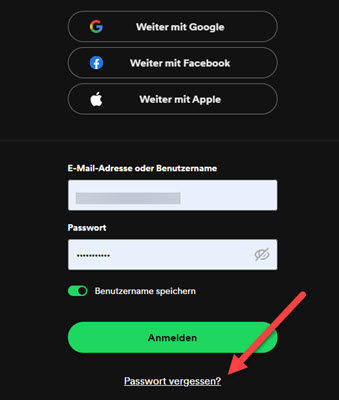
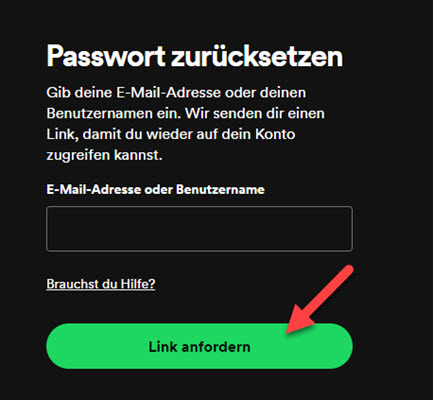
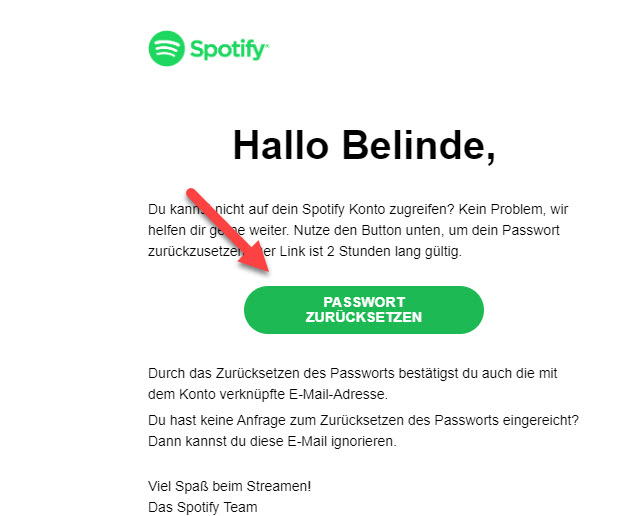
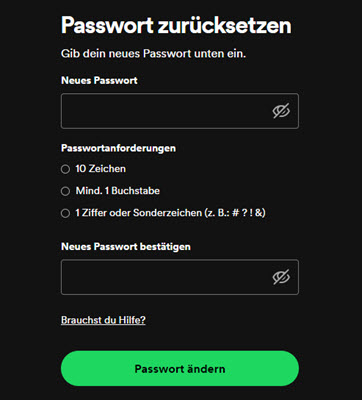
Im Browser
- Gehen Sie zu dem Spotify Web Player und klicken Sie oben rechts auf „Anmelden“.
- Die Schritte zum Zurücksetzen sind dieselben wie oben und dann loggen Sie sich bei Spotify Web Player ein.
Auf dem Handy
- Starten Sie die Spotify App auf Ihrem Handy und klicken Sie auf „Passwort vergessen“.
- Befolgen Sie die obig erwähnten Schritte, um das Passwort zurückzusetzen.
- Melden Sie sich mit Ihrer E-Mail-Adresse und neuem Passwort an, um Songs bei Spotify anzuhören.
Teil 3. Spotify Passwort ändern unter PC & Handy
Wenn Sie Spotify Passwort ändern möchten, ist es auch möglich. Aber achten Sie darauf, dass Sie sich das aktuelle Passwort merken müssen.
Im Browser
- Besuchen Sie die Spotify Kontoübersicht auf Ihrem Computer oder Handy und loggen Sie sich mit Ihrer Spotify Konto ein.
- Scrollen Sie nach unten und unter „Sicherheit und Datenschutz“ klicken Sie auf „Passwort ändern“.
- Geben Sie aktuelles Passwort und neues Passwort ein und klicken Sie auf „Neues Passwort einrichten“. Dann wird Ihr Passwort neu eingestellt.
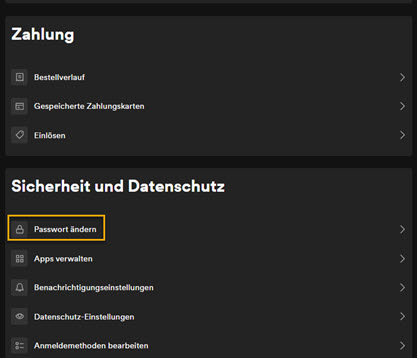
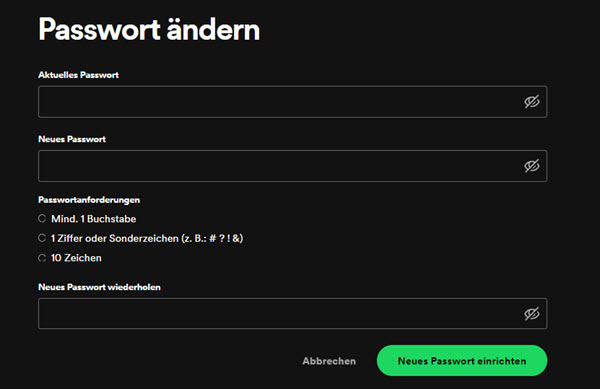
Auf dem PC/Handy
- Führen Sie die Spotify App auf Ihrem Gerät aus und melden Sie sich mit Ihrem Konto an.
- In der oberen rechten Ecke klicken Sie auf den Porträts auf dem PC oder Zahnrad auf dem Handy, dann klicken auf Sie auf „Konto“.
- Dann werden Sie zu Kontoübersicht gelangen. Folgen Sie obiger Anleitung, Spotify Passwort zu ändern.
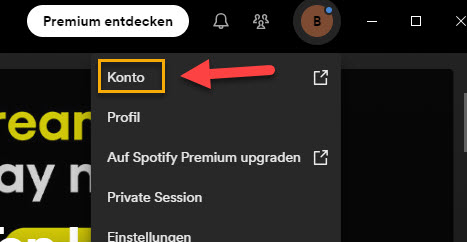
Teil 4. Bonus: Spotify Songs in MP3 downloaden und offline hören
Wegen des DRM-Schutzes kann man nur auf der Spotify App Songs anhören, nicht auf ein anderes Gerät übertragen. Mit dem ViWizard Spotify Music Converter können Sie Spotify DRM entfernen und sie in MP3, M4A, WAV, etc. umwandeln. Außerdem werden ID3-Tags und die ursprüngliche Qualität beibehalten, nachdem der Download abgeschlossen ist. Dann können Sie diese Spotify MP3 Songs auf anderen Geräten für die Offline-Wiedergabe übertragen.
Hauptfunktionen von ViWizard Spotify Music Converter
Gratis testen Gratis testen* 3,000,000+ Downloads
- Spotify Titel/Playlist/Alben/Podcast downloaden für PC & Mac
- Ausgabeformate MP3, FLAC, WAV, M4A, AIFF, M4B zur Verfügung
- Audio-Qualität und ID3-Tags werden 100% behalten
- 5X schnelle Download-Speed und Batch-Download
- Unterstützt 320kbps als Bitrate und 48khz als Abtastrate
- Nach dem Künstler oder Album Spotify Lieder organisieren
Schritt 1Spotify Songs/Playlists/Alben zu ViWizard-Software hinzufügen
Laden Sie den Spotify Music Converter auf den Computer herunter und installieren Sie ihn. Nach der Installation öffnen Sie das Programm und Spotify App wird automatisch gestartet. Kopieren Sie den Link zu Playlist und fügen Sie ihn ein. Oder ziehen Sie direkt diese Spotify Songs, die Sie ohne App offline abspielen möchten, aus der Spotify App in das Programm.

Schritt 2Ausgabeeinstellungen bei Bedarf feststellen
Gehen Sie zu Menü und wählen Sie Einstellungen > Konvertieren. Hier stehen die Ausgabeformat, die Bitrate und Samplerate zur Verfügung. Sie können nach Ihrem Belieben sie feststellen. Außerdem können Sie nach Album, Künstler oder Album/Künstler sie sortieren.

Schritt 3Spotify Songs in MP3 umzuwandeln
Klicken Sie „Konvertieren“ und der Download beginnt sofort mit 5× schneller Geschwindigkeit. Nach einer Weile werden diese Spotify MP3 Songs auf dem Computer gespeichert. Gehen Sie zu „Konvertiert“, um alle Spotify MP3 Songs anzuzeigen. Jetzt können Sie sie ohne Premium offline anhören. Nun können Sie diese Songs auf ein anderes Gerät übertragen, um sie zu genießen.

Teil 5. Häufig gestellte Fragen
Q1.Wieso kann ich bei Spotify mein Passwort nicht ändern?
A1.Stellen Sie sicher, dass die Internetverbindung stabil ist und gut funktioniert. Und Sie müssen sich das aktuelle Anmeldepasswort erinnern, um Spotify Passwort zu ändern. Schließlich kontaktieren Sie den Spotify Support.
Q2.Spotify Passwort zurücksetzen geht nicht
A2.Vergewissern Sie sich, dass Sie auf die E-Mail-Adresse Ihres Spotify-Kontos zugegriffen und auf den Link zum Zurücksetzen des Passworts geklickt haben. Wenn Sie die E-Mail zum Zurücksetzen des Passworts nicht finden können, sehen Sie sie in Ihrem Spam-Ordner oder anderen gefilterten Ordnern nach. Schlie0lich stellen Sie auf der Seite zum Zurücksetzen sicher, dass Sie dasselbe Passwort zweimal eingeben.
Q3.Wie kann man Spotify Passwort anzeigen?
A3.Öffnen Sie die Spotify App auf dem Handy und gehen Sie oben rechts zu dem Zahnrad-Symbol, um auf Einstellungen zuzugreifen. Dann klicken Sie auf „Account“, da können Sie den Benutzername und das Passwort anzeigen.

Ein kommentar hinterlassen (0)